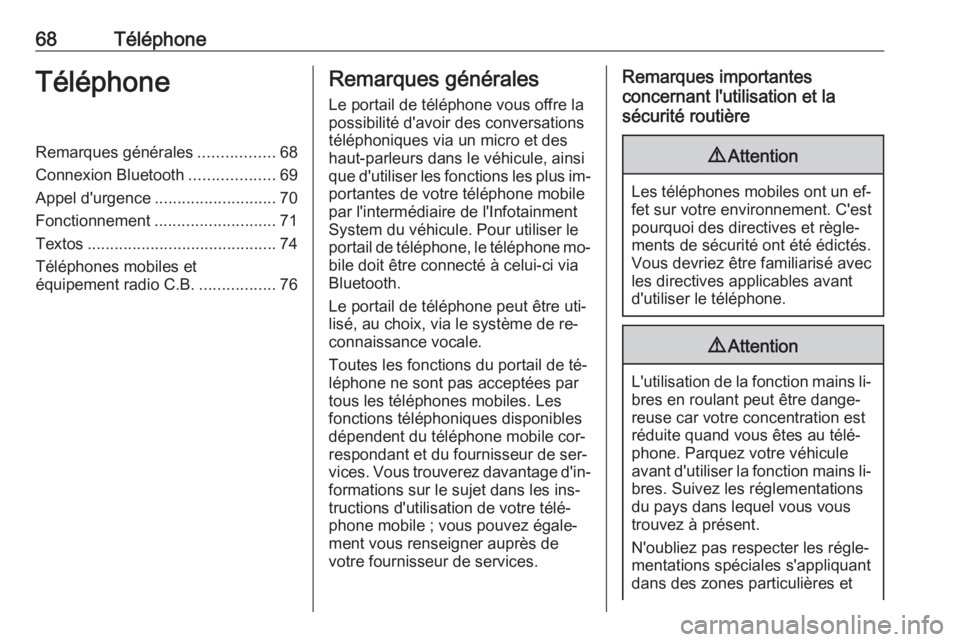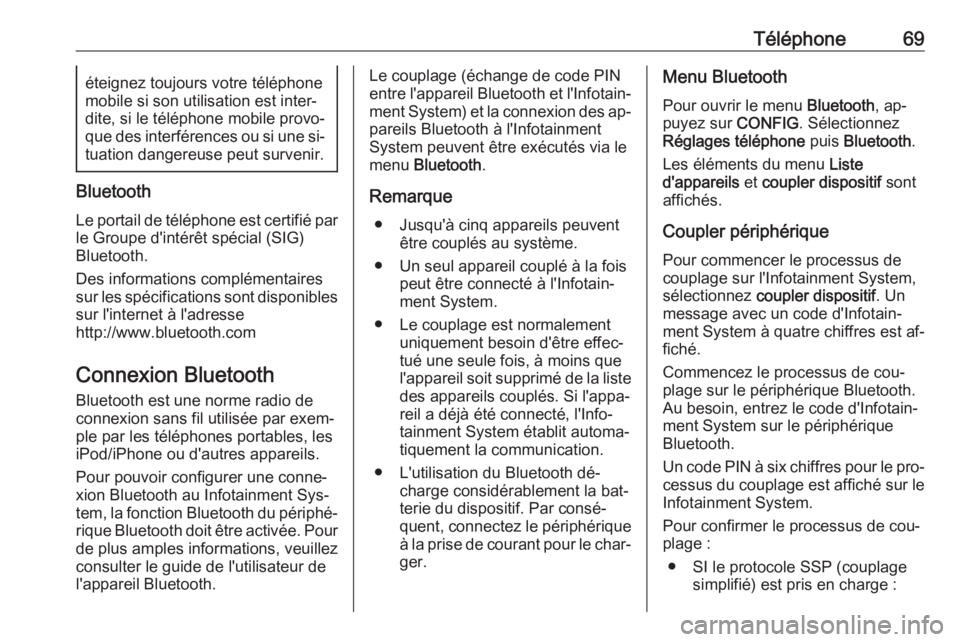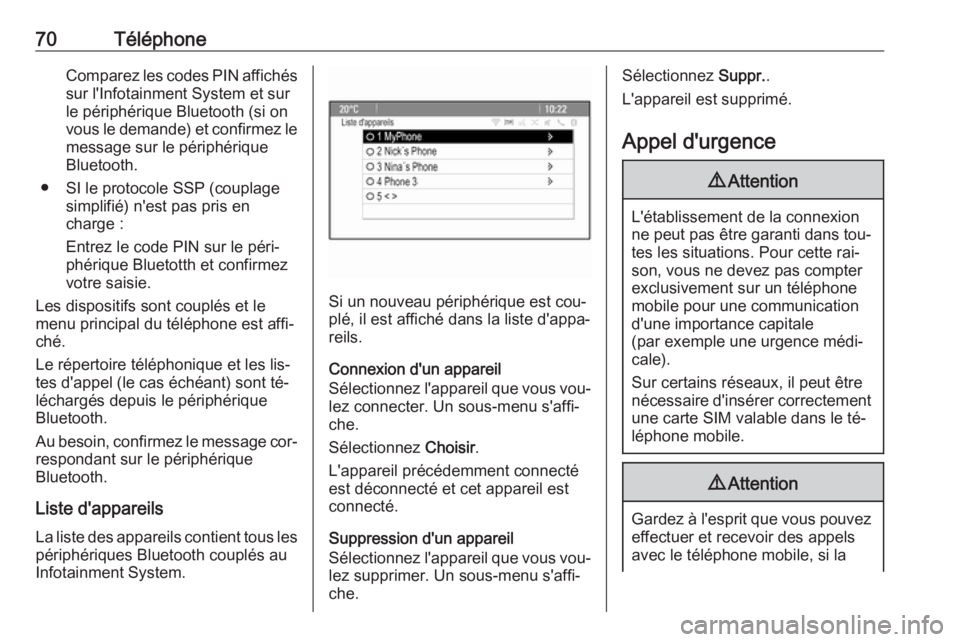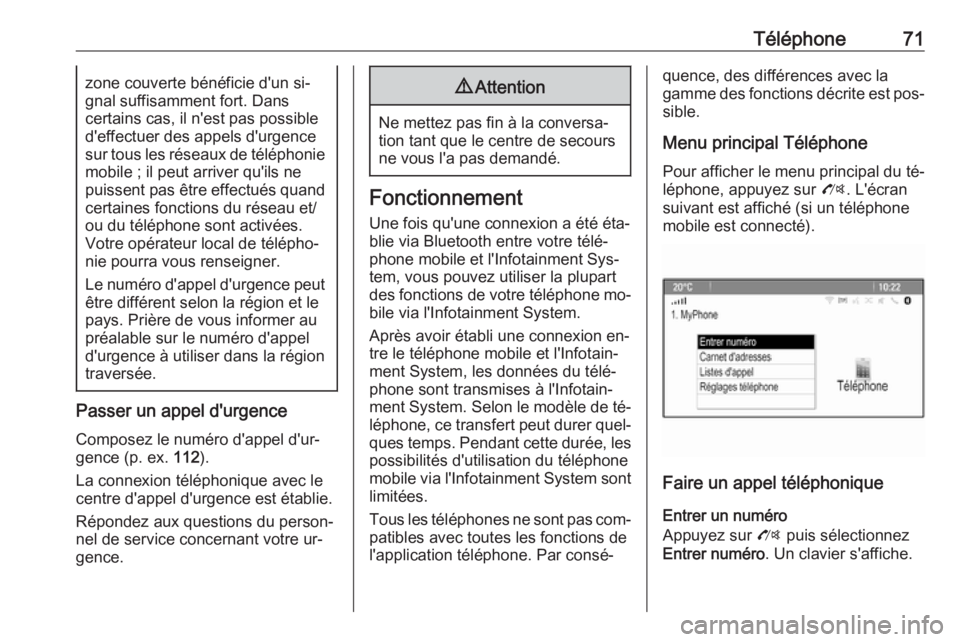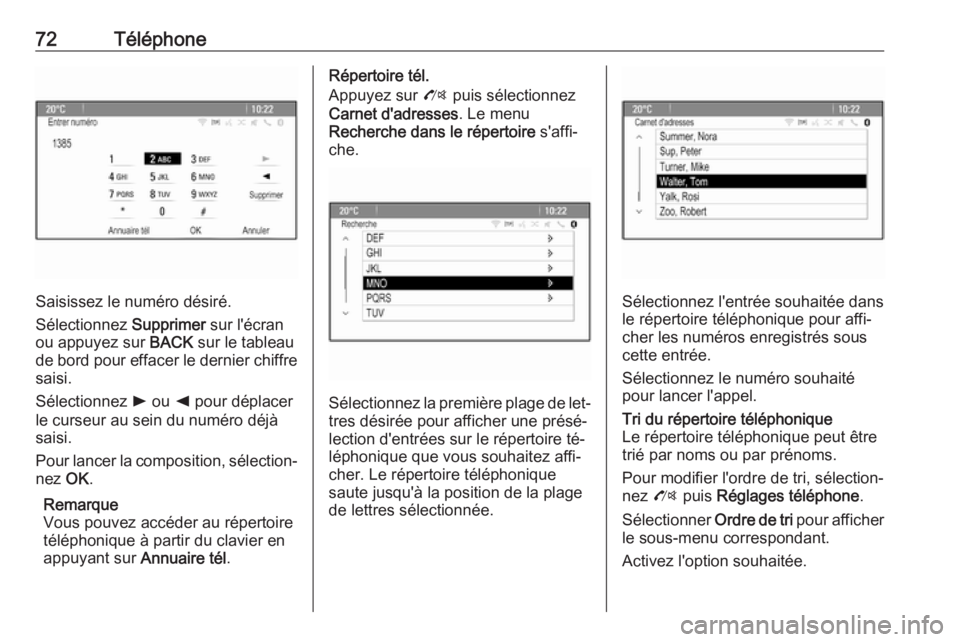Page 65 of 129
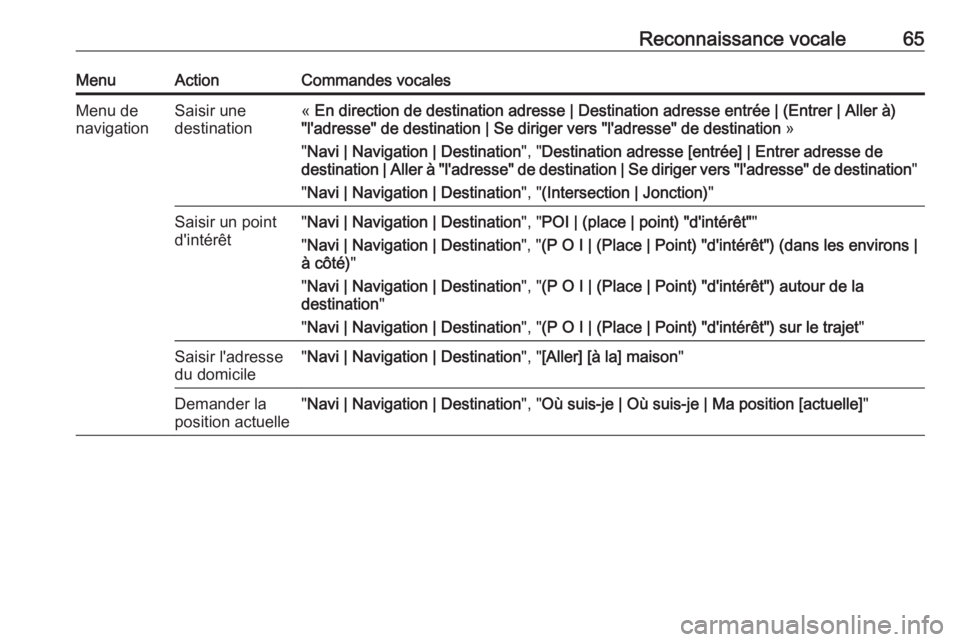
Reconnaissance vocale65MenuActionCommandes vocalesMenu de
navigationSaisir une
destination« En direction de destination adresse | Destination adresse entrée | (Entrer | Aller à)
"l'adresse" de destination | Se diriger vers "l'adresse" de destination »
" Navi | Navigation | Destination ", "Destination adresse [entrée] | Entrer adresse de
destination | Aller à "l'adresse" de destination | Se diriger vers "l'adresse" de destination "
" Navi | Navigation | Destination ", "(Intersection | Jonction) "Saisir un point
d'intérêt" Navi | Navigation | Destination ", "POI | (place | point) "d'intérêt" "
" Navi | Navigation | Destination ", "(P O I | (Place | Point) "d'intérêt") (dans les environs |
à côté) "
" Navi | Navigation | Destination ", "(P O I | (Place | Point) "d'intérêt") autour de la
destination "
" Navi | Navigation | Destination ", "(P O I | (Place | Point) "d'intérêt") sur le trajet "Saisir l'adresse
du domicile" Navi | Navigation | Destination ", "[Aller] [à la] maison "Demander la
position actuelle" Navi | Navigation | Destination ", "Où suis-je | Où suis-je | Ma position [actuelle] "
Page 66 of 129
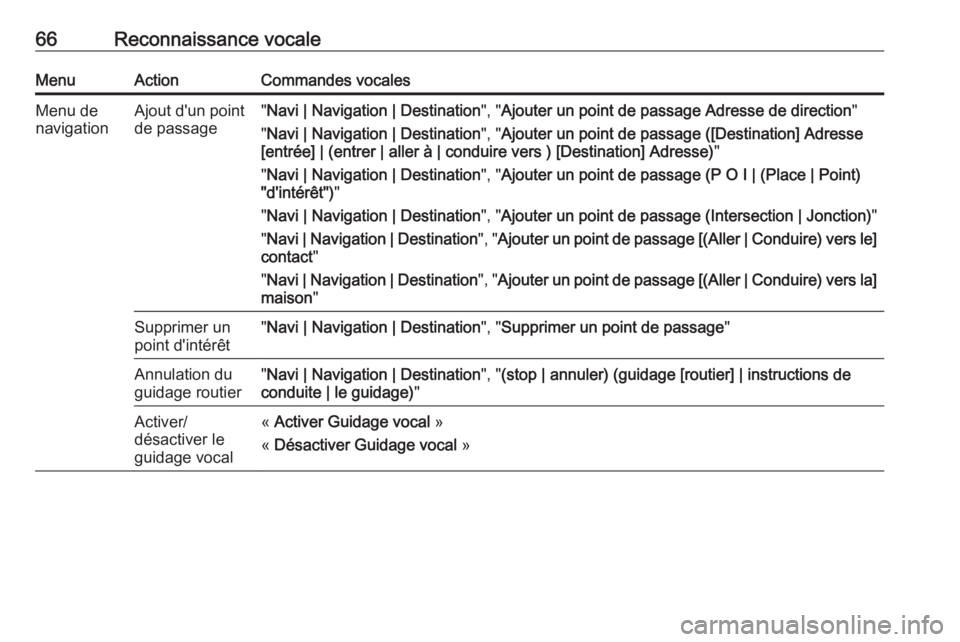
66Reconnaissance vocaleMenuActionCommandes vocalesMenu de
navigationAjout d'un point
de passage" Navi | Navigation | Destination ", "Ajouter un point de passage Adresse de direction "
" Navi | Navigation | Destination ", "Ajouter un point de passage ([Destination] Adresse
[entrée] | (entrer | aller à | conduire vers ) [Destination] Adresse) "
" Navi | Navigation | Destination ", "Ajouter un point de passage (P O I | (Place | Point)
"d'intérêt") "
" Navi | Navigation | Destination ", "Ajouter un point de passage (Intersection | Jonction) "
" Navi | Navigation | Destination ", "Ajouter un point de passage [(Aller | Conduire) vers le]
contact "
" Navi | Navigation | Destination ", "Ajouter un point de passage [(Aller | Conduire) vers la]
maison "Supprimer un
point d'intérêt" Navi | Navigation | Destination ", "Supprimer un point de passage "Annulation du
guidage routier" Navi | Navigation | Destination ", "(stop | annuler) (guidage [routier] | instructions de
conduite | le guidage) "Activer/
désactiver le
guidage vocal« Activer Guidage vocal »
« Désactiver Guidage vocal »
Page 67 of 129
Reconnaissance vocale67MenuActionCommandes vocalesMenu de
téléphoneJumeler un
appareil« (jumeler [dispositif] | connecter) »Composition
d'un numéro« composer [des] chiffres »
« (Appel | Appeler | Composer) … »Recomposer le
dernier numéro« (recomposer | recomposer [le] dernier numéro) »Effacer des
chiffres« supprimer »
« supprimer tout »Lire un message
texte« Lire (les | le) S M S | Lire les (textos | messages) »
... : le dispositif d'espacement dynamique représente les noms spécifiques à insérer dans cette positon
| : la barre verticale sépare les choix
( ) : les parenthèses regroupent les choix
[ ] : les crochets désignent des pièces optionnelles d'une commande
, : la virgule sépare les étapes nécéssaires dans l'ordre
Page 68 of 129
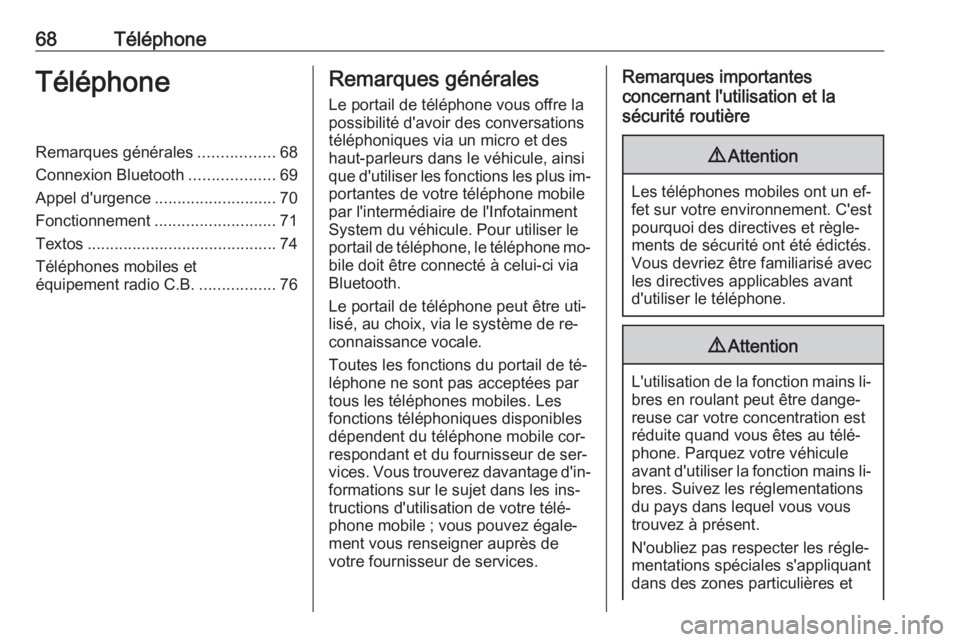
68TéléphoneTéléphoneRemarques générales.................68
Connexion Bluetooth ...................69
Appel d'urgence ........................... 70
Fonctionnement ........................... 71
Textos .......................................... 74
Téléphones mobiles et
équipement radio C.B. .................76Remarques générales
Le portail de téléphone vous offre la
possibilité d'avoir des conversations
téléphoniques via un micro et des
haut-parleurs dans le véhicule, ainsi
que d'utiliser les fonctions les plus im‐ portantes de votre téléphone mobile
par l'intermédiaire de l'Infotainment
System du véhicule. Pour utiliser le
portail de téléphone, le téléphone mo‐ bile doit être connecté à celui-ci via
Bluetooth.
Le portail de téléphone peut être uti‐
lisé, au choix, via le système de re‐
connaissance vocale.
Toutes les fonctions du portail de té‐
léphone ne sont pas acceptées par
tous les téléphones mobiles. Les
fonctions téléphoniques disponibles dépendent du téléphone mobile cor‐
respondant et du fournisseur de ser‐
vices. Vous trouverez davantage d'in‐
formations sur le sujet dans les ins‐
tructions d'utilisation de votre télé‐
phone mobile ; vous pouvez égale‐ment vous renseigner auprès de
votre fournisseur de services.Remarques importantes
concernant l'utilisation et la
sécurité routière9 Attention
Les téléphones mobiles ont un ef‐
fet sur votre environnement. C'est
pourquoi des directives et règle‐
ments de sécurité ont été édictés.
Vous devriez être familiarisé avec
les directives applicables avant
d'utiliser le téléphone.
9 Attention
L'utilisation de la fonction mains li‐
bres en roulant peut être dange‐ reuse car votre concentration est
réduite quand vous êtes au télé‐
phone. Parquez votre véhicule
avant d'utiliser la fonction mains li‐ bres. Suivez les réglementations
du pays dans lequel vous vous
trouvez à présent.
N'oubliez pas respecter les régle‐
mentations spéciales s'appliquant
dans des zones particulières et
Page 69 of 129
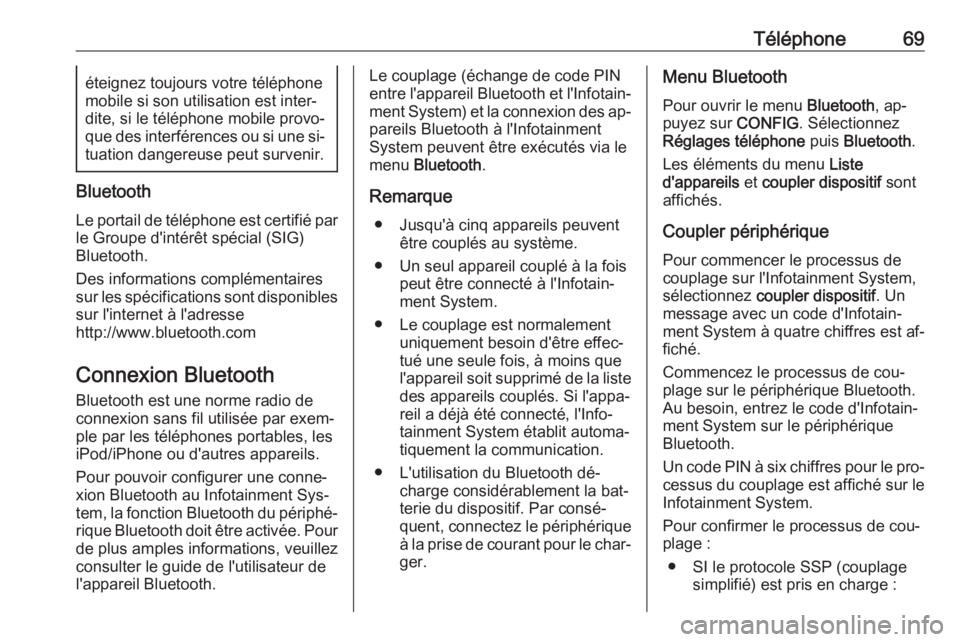
Téléphone69éteignez toujours votre téléphone
mobile si son utilisation est inter‐
dite, si le téléphone mobile provo‐
que des interférences ou si une si‐
tuation dangereuse peut survenir.
Bluetooth
Le portail de téléphone est certifié parle Groupe d'intérêt spécial (SIG)Bluetooth.
Des informations complémentaires
sur les spécifications sont disponibles
sur l'internet à l'adresse
http://www.bluetooth.com
Connexion Bluetooth
Bluetooth est une norme radio de
connexion sans fil utilisée par exem‐
ple par les téléphones portables, les
iPod/iPhone ou d'autres appareils.
Pour pouvoir configurer une conne‐
xion Bluetooth au Infotainment Sys‐
tem, la fonction Bluetooth du périphé‐ rique Bluetooth doit être activée. Pour de plus amples informations, veuillez
consulter le guide de l'utilisateur de
l'appareil Bluetooth.
Le couplage (échange de code PIN
entre l'appareil Bluetooth et l'Infotain‐
ment System) et la connexion des ap‐ pareils Bluetooth à l'Infotainment
System peuvent être exécutés via le
menu Bluetooth .
Remarque ● Jusqu'à cinq appareils peuvent être couplés au système.
● Un seul appareil couplé à la fois peut être connecté à l'Infotain‐
ment System.
● Le couplage est normalement uniquement besoin d'être effec‐
tué une seule fois, à moins que
l'appareil soit supprimé de la liste
des appareils couplés. Si l'appa‐
reil a déjà été connecté, l'Info‐
tainment System établit automa‐
tiquement la communication.
● L'utilisation du Bluetooth dé‐ charge considérablement la bat‐
terie du dispositif. Par consé‐
quent, connectez le périphérique
à la prise de courant pour le char‐ ger.Menu Bluetooth
Pour ouvrir le menu Bluetooth, ap‐
puyez sur CONFIG. Sélectionnez
Réglages téléphone puis Bluetooth .
Les éléments du menu Liste
d'appareils et coupler dispositif sont
affichés.
Coupler périphérique Pour commencer le processus decouplage sur l'Infotainment System,
sélectionnez coupler dispositif . Un
message avec un code d'Infotain‐
ment System à quatre chiffres est af‐
fiché.
Commencez le processus de cou‐
plage sur le périphérique Bluetooth. Au besoin, entrez le code d'Infotain‐
ment System sur le périphérique
Bluetooth.
Un code PIN à six chiffres pour le pro‐
cessus du couplage est affiché sur le Infotainment System.
Pour confirmer le processus de cou‐
plage :
● SI le protocole SSP (couplage simplifié) est pris en charge :
Page 70 of 129
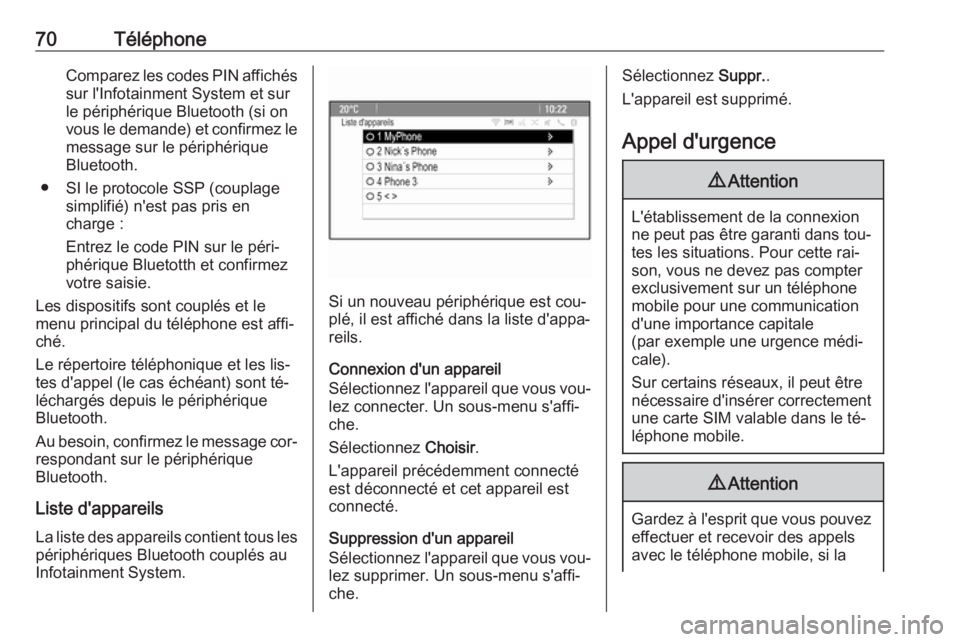
70TéléphoneComparez les codes PIN affichés
sur l'Infotainment System et sur
le périphérique Bluetooth (si on
vous le demande) et confirmez le
message sur le périphérique
Bluetooth.
● SI le protocole SSP (couplage simplifié) n'est pas pris en
charge :
Entrez le code PIN sur le péri‐
phérique Bluetotth et confirmez
votre saisie.
Les dispositifs sont couplés et le
menu principal du téléphone est affi‐
ché.
Le répertoire téléphonique et les lis‐
tes d'appel (le cas échéant) sont té‐
léchargés depuis le périphérique Bluetooth.
Au besoin, confirmez le message cor‐ respondant sur le périphérique
Bluetooth.
Liste d'appareils La liste des appareils contient tous les
périphériques Bluetooth couplés au
Infotainment System.
Si un nouveau périphérique est cou‐
plé, il est affiché dans la liste d'appa‐
reils.
Connexion d'un appareil
Sélectionnez l'appareil que vous vou‐ lez connecter. Un sous-menu s'affi‐
che.
Sélectionnez Choisir.
L'appareil précédemment connecté
est déconnecté et cet appareil est
connecté.
Suppression d'un appareil
Sélectionnez l'appareil que vous vou‐
lez supprimer. Un sous-menu s'affi‐
che.
Sélectionnez Suppr..
L'appareil est supprimé.
Appel d'urgence9 Attention
L'établissement de la connexion
ne peut pas être garanti dans tou‐ tes les situations. Pour cette rai‐
son, vous ne devez pas compter
exclusivement sur un téléphone
mobile pour une communication
d'une importance capitale
(par exemple une urgence médi‐ cale).
Sur certains réseaux, il peut être
nécessaire d'insérer correctement
une carte SIM valable dans le té‐
léphone mobile.
9 Attention
Gardez à l'esprit que vous pouvez
effectuer et recevoir des appels
avec le téléphone mobile, si la
Page 71 of 129
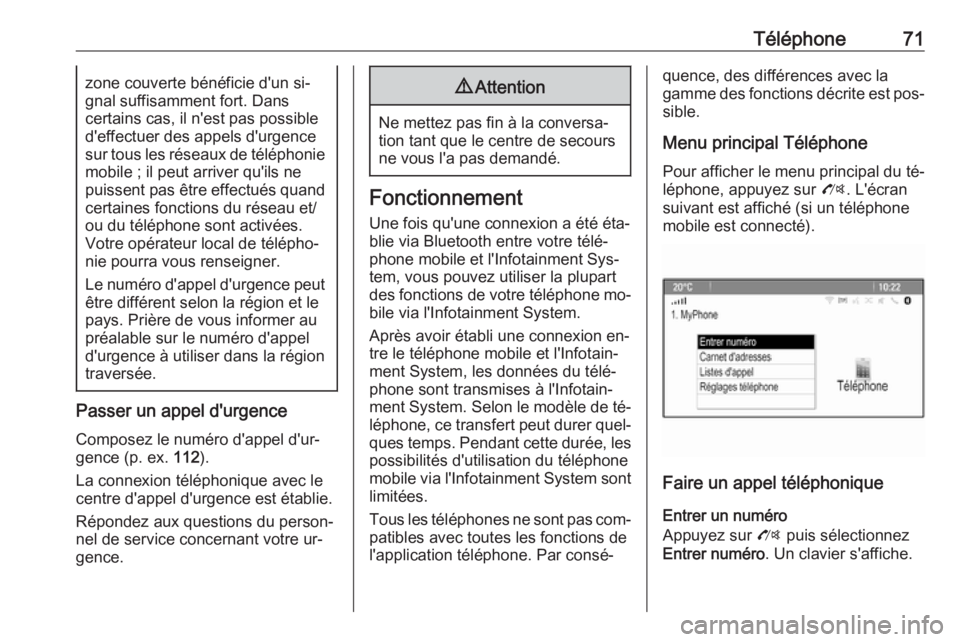
Téléphone71zone couverte bénéficie d'un si‐
gnal suffisamment fort. Dans
certains cas, il n'est pas possible
d'effectuer des appels d'urgence
sur tous les réseaux de téléphonie mobile ; il peut arriver qu'ils ne
puissent pas être effectués quand
certaines fonctions du réseau et/
ou du téléphone sont activées.
Votre opérateur local de télépho‐
nie pourra vous renseigner.
Le numéro d'appel d'urgence peut
être différent selon la région et le
pays. Prière de vous informer au
préalable sur le numéro d'appel
d'urgence à utiliser dans la région
traversée.
Passer un appel d'urgence
Composez le numéro d'appel d'ur‐
gence (p. ex. 112).
La connexion téléphonique avec le
centre d'appel d'urgence est établie.
Répondez aux questions du person‐
nel de service concernant votre ur‐
gence.
9 Attention
Ne mettez pas fin à la conversa‐
tion tant que le centre de secours
ne vous l'a pas demandé.
Fonctionnement
Une fois qu'une connexion a été éta‐
blie via Bluetooth entre votre télé‐
phone mobile et l'Infotainment Sys‐
tem, vous pouvez utiliser la plupart
des fonctions de votre téléphone mo‐
bile via l'Infotainment System.
Après avoir établi une connexion en‐
tre le téléphone mobile et l'Infotain‐
ment System, les données du télé‐
phone sont transmises à l'Infotain‐
ment System. Selon le modèle de té‐
léphone, ce transfert peut durer quel‐ ques temps. Pendant cette durée, les
possibilités d'utilisation du téléphone
mobile via l'Infotainment System sont
limitées.
Tous les téléphones ne sont pas com‐ patibles avec toutes les fonctions de
l'application téléphone. Par consé‐
quence, des différences avec la
gamme des fonctions décrite est pos‐
sible.
Menu principal Téléphone Pour afficher le menu principal du té‐
léphone, appuyez sur O. L'écran
suivant est affiché (si un téléphone
mobile est connecté).
Faire un appel téléphonique
Entrer un numéro
Appuyez sur O puis sélectionnez
Entrer numéro . Un clavier s'affiche.
Page 72 of 129
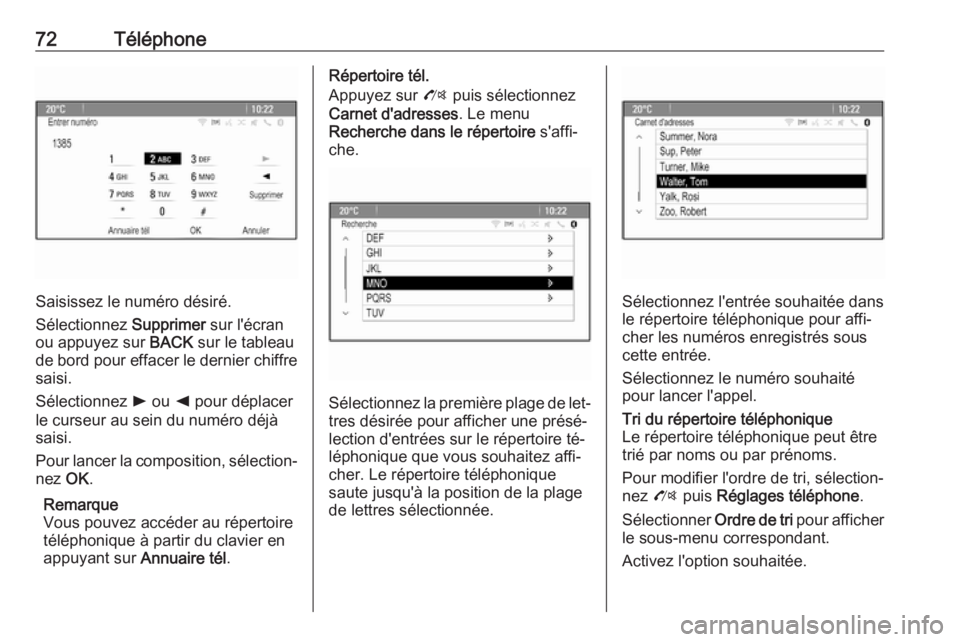
72Téléphone
Saisissez le numéro désiré.
Sélectionnez Supprimer sur l'écran
ou appuyez sur BACK sur le tableau
de bord pour effacer le dernier chiffre saisi.
Sélectionnez l ou k pour déplacer
le curseur au sein du numéro déjà
saisi.
Pour lancer la composition, sélection‐
nez OK.
Remarque
Vous pouvez accéder au répertoire
téléphonique à partir du clavier en
appuyant sur Annuaire tél.
Répertoire tél.
Appuyez sur O puis sélectionnez
Carnet d'adresses . Le menu
Recherche dans le répertoire s'affi‐
che.
Sélectionnez la première plage de let‐
tres désirée pour afficher une présé‐
lection d'entrées sur le répertoire té‐
léphonique que vous souhaitez affi‐
cher. Le répertoire téléphonique
saute jusqu'à la position de la plage
de lettres sélectionnée.
Sélectionnez l'entrée souhaitée dans
le répertoire téléphonique pour affi‐
cher les numéros enregistrés sous
cette entrée.
Sélectionnez le numéro souhaité
pour lancer l'appel.
Tri du répertoire téléphonique
Le répertoire téléphonique peut être
trié par noms ou par prénoms.
Pour modifier l'ordre de tri, sélection‐
nez O puis Réglages téléphone .
Sélectionner Ordre de tri pour afficher
le sous-menu correspondant.
Activez l'option souhaitée.
 1
1 2
2 3
3 4
4 5
5 6
6 7
7 8
8 9
9 10
10 11
11 12
12 13
13 14
14 15
15 16
16 17
17 18
18 19
19 20
20 21
21 22
22 23
23 24
24 25
25 26
26 27
27 28
28 29
29 30
30 31
31 32
32 33
33 34
34 35
35 36
36 37
37 38
38 39
39 40
40 41
41 42
42 43
43 44
44 45
45 46
46 47
47 48
48 49
49 50
50 51
51 52
52 53
53 54
54 55
55 56
56 57
57 58
58 59
59 60
60 61
61 62
62 63
63 64
64 65
65 66
66 67
67 68
68 69
69 70
70 71
71 72
72 73
73 74
74 75
75 76
76 77
77 78
78 79
79 80
80 81
81 82
82 83
83 84
84 85
85 86
86 87
87 88
88 89
89 90
90 91
91 92
92 93
93 94
94 95
95 96
96 97
97 98
98 99
99 100
100 101
101 102
102 103
103 104
104 105
105 106
106 107
107 108
108 109
109 110
110 111
111 112
112 113
113 114
114 115
115 116
116 117
117 118
118 119
119 120
120 121
121 122
122 123
123 124
124 125
125 126
126 127
127 128
128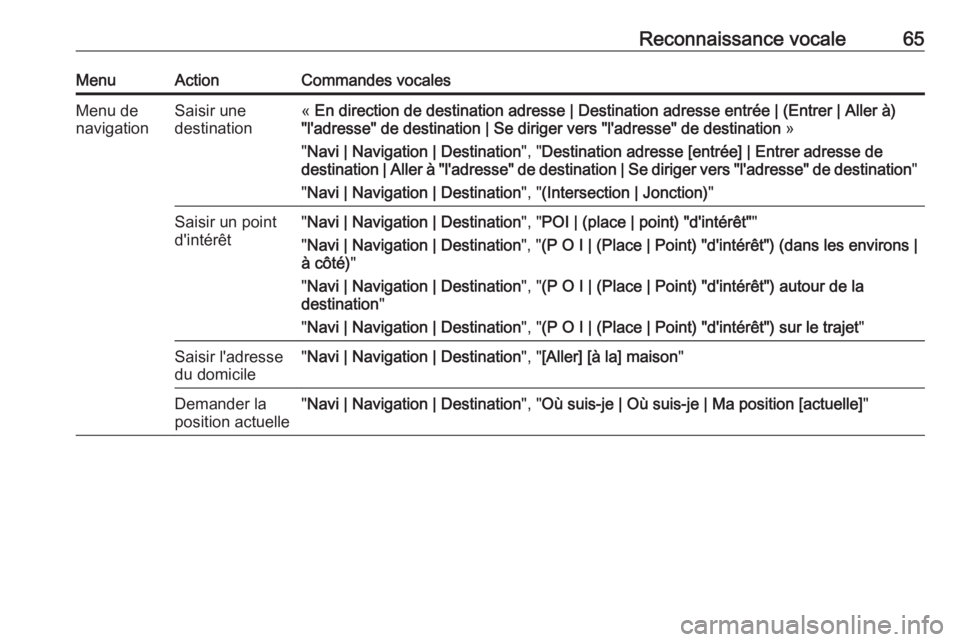
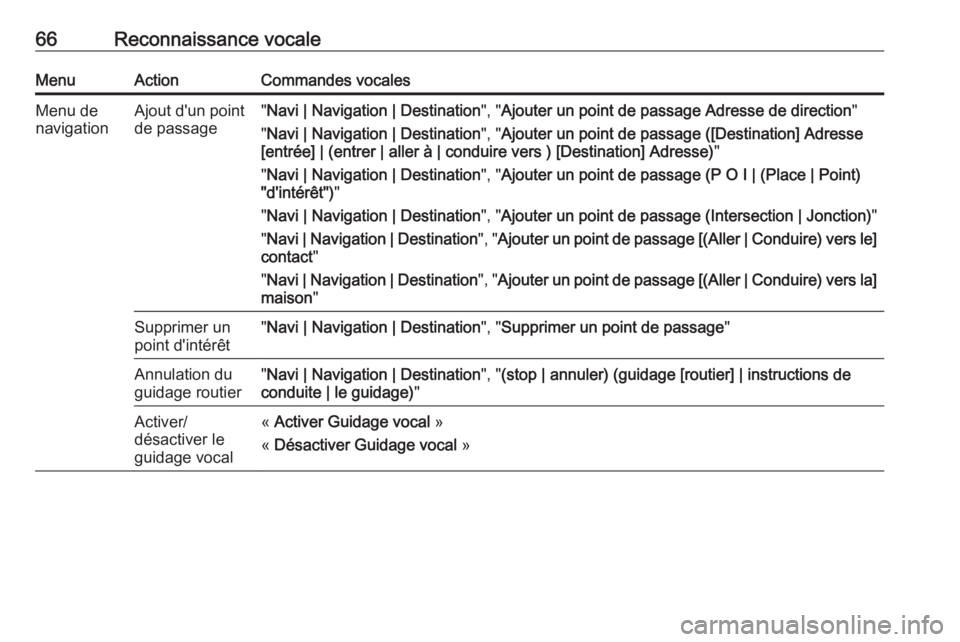
![OPEL MOKKA 2016.5 Manuel multimédia (in French) Reconnaissance vocale67MenuActionCommandes vocalesMenu de
téléphoneJumeler un
appareil« (jumeler [dispositif] | connecter) »Composition
d'un numéro« composer [des] chiffres »
« (Appel OPEL MOKKA 2016.5 Manuel multimédia (in French) Reconnaissance vocale67MenuActionCommandes vocalesMenu de
téléphoneJumeler un
appareil« (jumeler [dispositif] | connecter) »Composition
d'un numéro« composer [des] chiffres »
« (Appel](/manual-img/37/24236/w960_24236-66.png)